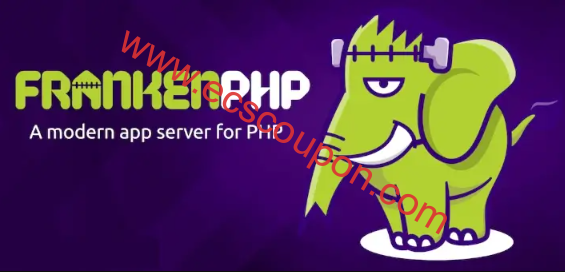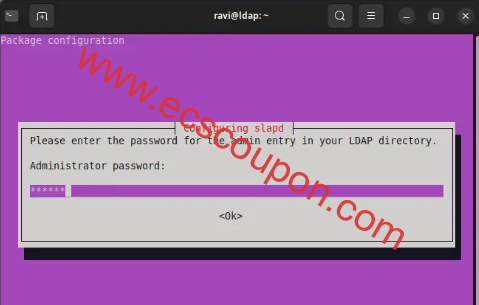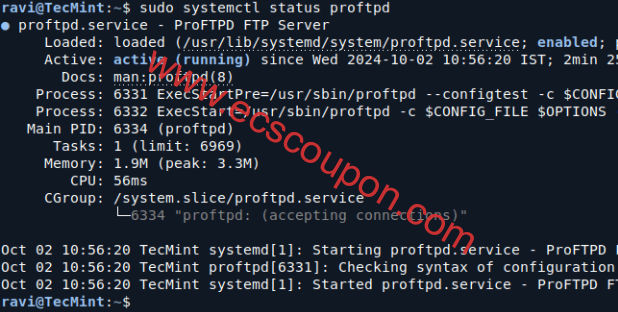Eclipse是一个免费的集成开发环境IDE,程序员可以使用它来编写软件,主要使用Java,但也可以通过Eclipse插件使用其他主要编程语言编写软件。目前最新版本的Eclipse IDE 2023-06不附带专门针对基于 Debian的Linux发行版的预构建二进制包。相反,你可以通过压缩安装程序文件在Ubuntu或基于Debian的Linux发行版中安装Eclipse IDE 。
在本教程中,小编主要介绍如何在Ubuntu或基于Debian的Linux发行版中安装最新版本的Eclipse IDE 。
系统环境要求:
- 至少具有2GB RAM的台式机/服务器。
- 基于Debian的发行版中安装了Java 9或更高版本 。
在Ubuntu中安装Eclipse IDE
安装Eclipse IDE需要Java 9或更新的JRE/JDK ,最简单的方法是使用apt命令安装Oracle Java JDK,具体如下所示:
$ sudo apt install default-jre
要在系统中安装Eclipse IDE ,首先打开浏览器并转到Eclipse官方下载页面,下载特定于你安装的Linux发行版架构的最新版本的tar包。或者,还可以通过wget实用程序通过输入以下命令将Eclipse IDE tarball安装程序文件下载到系统中:
$ wget http://ftp.yz.yamagata-u.ac.jp/pub/eclipse/oomph/epp/2023-06/R/eclipse-inst-jre-linux64.tar.gz
下载完成后,导航到已下载存档包的目录,然后输入以下命令开始安装Eclipse IDE:
$ tar -xvf eclipse-inst-jre-linux64.tar.gz $ cd eclipse-installer/ $ sudo ./eclipse-inst
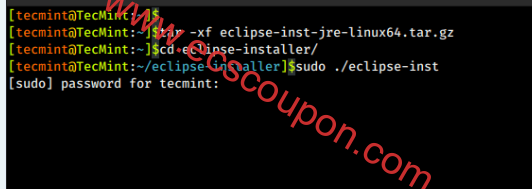
新的Eclipse安装程序列出了Eclipse用户可用的IDE,这里可以选择并单击要安装的IDE包:
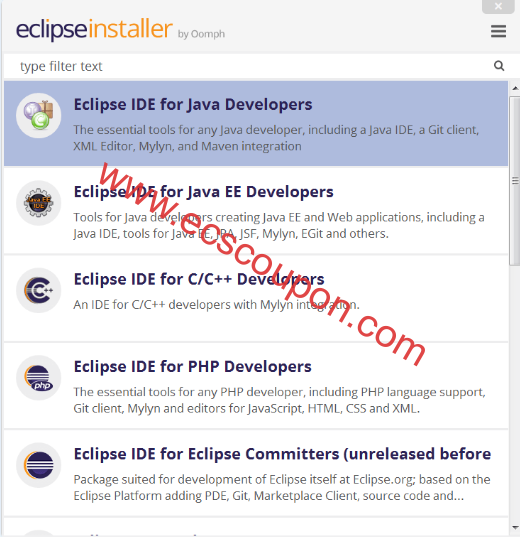
接下来,选择要安装Eclipse的文件夹目录,如下图所示:
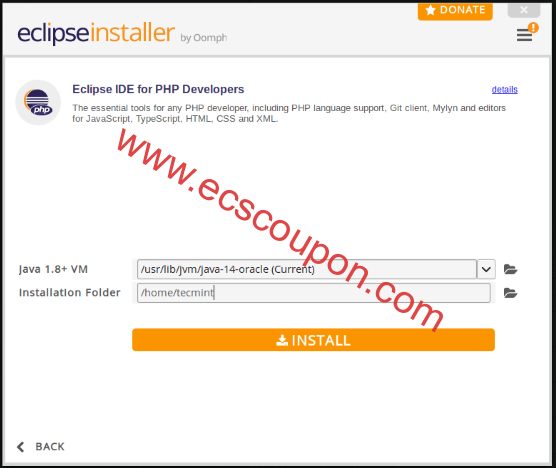
安装完成后,现在可以启动Eclipse了:
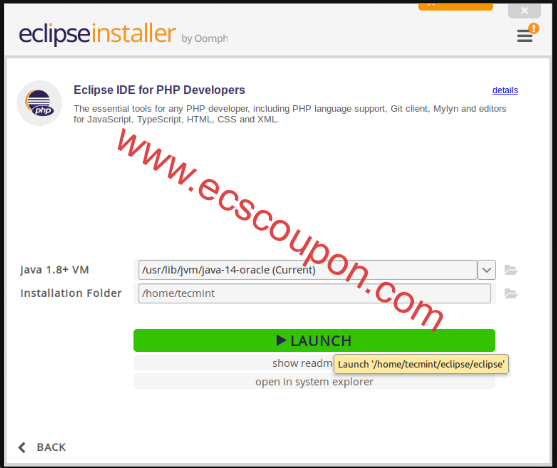
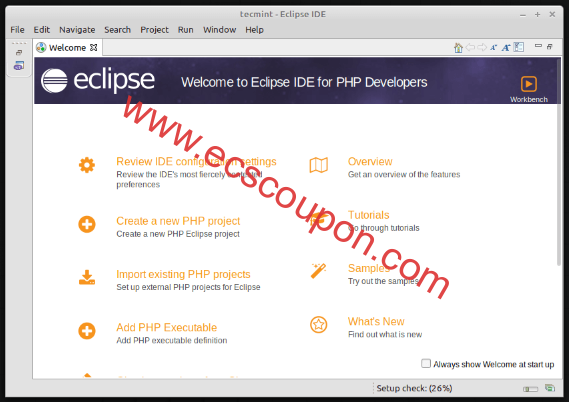
在Ubuntu上通过Snap安装Eclipse IDE
Snap是一个软件部署和包管理系统,用于管理Linux发行版上的包,你可以使用Snap命令在Ubuntu 18.04或更高版本上安装Eclipse IDE:
$ sudo apt install snapd $ sudo snap install --classic eclipse
安装Eclipse之后,导航到“Activities Overview”搜索Eclipse并启动它即可。
总结
通过以上步骤的设置,最新版本的Eclipse IDE现已安装在你的Ubuntu或基于Debian的Linux发行版系统中,赶快享受使用Eclipse IDE进行编程的乐趣吧。
众所周知,Eclipse IDE(集成开发环境)是一款广泛使用的开源软件开发平台。它提供了一套全面的工具和功能,用于开发Java应用程序,同时还通过各种插件支持其他编程语言。以下是Eclipse IDE的一些主要特点:
- 代码编辑:提供了一个功能强大的代码编辑器,包括语法高亮显示、代码补全和代码模板等功能。它在输入时提供智能建议,并支持重构操作以提高代码质量。
- 项目管理:允许用户使用直观的项目资源管理器创建和管理项目。它支持各种项目类型,并提供组织和导航项目文件的工具。
- 调试:具有强大的调试功能,包括断点、逐行调试、变量检查和表达式求值等。它还支持远程调试,用于调试在远程服务器或设备上运行的应用程序。
- 测试:包括编写和运行单元测试的工具。它支持流行的测试框架如JUnit,并提供测试用例创建、执行和结果分析的功能。
- 版本控制:集成了Git、SVN和CVS等版本控制系统。它提供提交、更新、合并和冲突解决等功能,便于协作开发。
- 插件生态系统:拥有庞大的插件和扩展生态系统,可以扩展其功能。开发人员可以安装各种语言、框架和工具的插件,根据自己的需求自定义开发环境。
- 构建和部署:提供了构建和部署应用程序的工具。它支持流行的构建系统如Apache Maven和Gradle,并提供配置和自动化构建过程的选项。
- 可扩展性:本身也具有很高的可扩展性。开发人员可以创建自己的插件和扩展,添加新功能或自定义IDE的行为。
Eclipse IDE主要用于Java开发而受到广泛关注,但它也扩展了对其他语言(如C/C++、Python、PHP等)的支持。它在软件行业中被广泛使用,并拥有庞大而活跃的开发者社区为其生态系统做出贡献。
 趣云笔记
趣云笔记